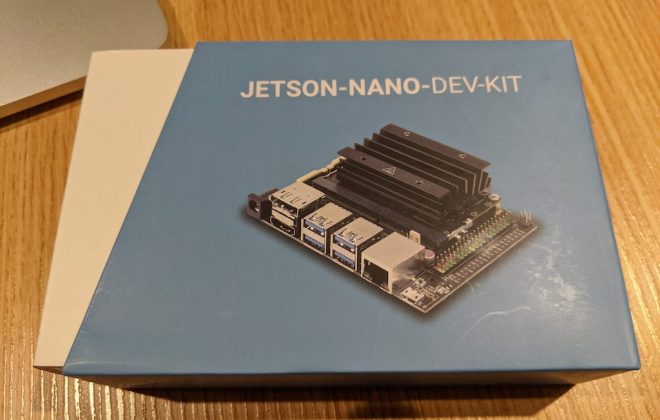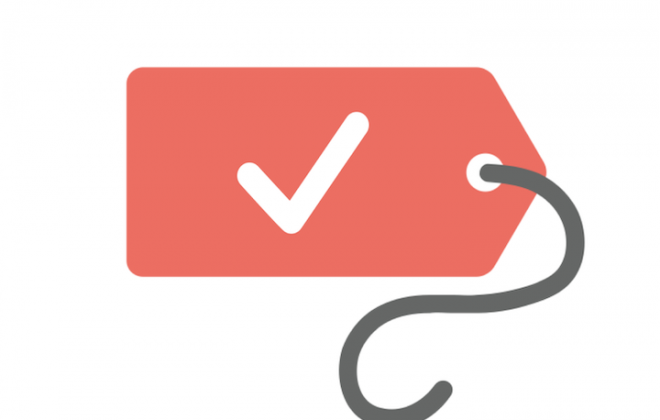ソフトウェアアップデート
Private
2022-11-17 2023-04-14
ソフトウェアアップデート
カメラ(Jetson Xavier NX)にキーボードとディスプレイを接続し、ターミナルを開きます。ネットワークはインターネットに接続した状態にします。
ホームディレクトリにあるnode-pserverのローカルリポジトリを最新の状態にアップデートします。
$ cd ~/node-pserver $ git pull
インストーラーのディレクトリに移動します。
$ cd docker/jetson
バッチを実行して、最新ソフトウェアをインストールします。
# バージョンを指定してインストールする $ bash setup_image.sh 0.4.1
カメラ(Jetson Xavier NX)を再起動します。
0.4.1
- 音声通話品質の改善
- 音声が途切れにくく遅延が少なくなります
- プレゼンター機能
- リモートデモを実施する場合に、同室に参加者が複数人いる場合に利用できます。説明員のビューワーアプリでプレゼンター機能をONにすると参加者はプレゼンターの音声のみが聞こえます。同室に参加者いる場合に隣の参加者の発言がスピーカーから聞こえなくなります。
- 使い方:遠隔地にいるプレゼンターはスマホでビューワーを立ち上げ、MODEをMeetingで 接続します。接続すると表示される設定画面でPresentorボタンをONにします。
- 2023/4/13現在、ビューワーのネイティブアプリ(ios, android等)はバージョンアップされていません。ブラウザ版でご利用いただけます。
https://picam360.github.io/pviewer/?wrtc-key=YOUR_KEY
0.1.15
ビューワー接続数の上限設定
HQステレオカメラに対してQuest2 2台とスマホ(音声のみ)の計3台の接続に対応しました。
設定は、設定ファイルに接続数の指定します。
まず設定ファイルの存在を確認します。
$ ls /etc/pserver/
hq-stereo-config.jsonが存在すると思います。hq-stereo-config.json存在せずstereo-config.jsonが存在する場合は、以降の手順はstereo-config.jsonに置き換えて読んでください。
ファイルを開きます。
$ sudo nano /etc/pserver/hq-stereo-config.json
“wrtc_key” の下に”n_clients_limit” : 3を追記します。行末尾のカンマを忘れないように注意してください。
"meeting_enabled" : false, "wrtc_enabled" : false, "wrtc_key" : "unique_key", "n_clients_limit" : 3, "stream_def" : "default",
Ctrl+o, Ctrl+xで保存して閉じます。以上で設定は完了です。
PServerを再起動します。
$ sudo systemctl restart pserver.service